新买电脑时总纠结:要不要给硬盘分区?看到手机只有一个 “存储空间”,又觉得电脑分区麻烦 —— 其实现在新电脑默认都不分区,但分区与否,不是 “能不能” 的问题,而是 “适不适合你” 的问题。今天把电脑分区的底层逻辑、利弊和误区讲透,看完你就知道自己该分还是不分~
![图片[1] | 电脑能像手机一样不分区吗?能,但 90% 的人不知道分区的真正好处 | 星尘资源网](/wp-content/uploads/2025/10/1759493896950_0.jpg)
先澄清:手机和电脑都有 “隐藏分区”,只是你看不到
很多人觉得 “手机不分区,电脑也能不分区”,但其实不管是手机还是电脑,都有用户看不到的 “系统隐藏分区”:
![图片[2] | 电脑能像手机一样不分区吗?能,但 90% 的人不知道分区的真正好处 | 星尘资源网](/wp-content/uploads/2025/10/1759493896950_1.jpg)
电脑不分区行不行?当然行!但要避开这 3 个坑
现在新电脑(尤其是品牌机、笔记本)默认都是单分区(只有 C 盘), 也给文件分了默认位置(桌面、文档、下载都在 C 盘的 “用户文件夹” 里),不分区完全能正常用,但要注意这 3 个问题:
![图片[3] | 电脑能像手机一样不分区吗?能,但 90% 的人不知道分区的真正好处 | 星尘资源网](/wp-content/uploads/2025/10/1759493896950_2.jpg)
系统崩溃 = 数据风险:如果不分区,系统和个人文件(照片、工作文档)都在 C 盘,一旦系统蓝屏、中病毒需要重装,很容易误删数据 —— 哪怕用 “保留文件重装”,也有概率丢失桌面或文档里的内容;C 盘满了会卡顿:不分区的话,所有软件、游戏、下载文件都存在 C 盘,很容易导致 C 盘剩余空间不足(比如只剩 10%)。这时系统无法正常做磁盘维护,文件读写速度会变慢,甚至出现 “打开软件要等半分钟” 的情况;文件管理混乱:所有文件都堆在 C 盘,找的时候要在 “用户文件夹→下载”“用户文件夹→文档” 里翻,不像分区那样 “D 盘存游戏、E 盘存工作文件” 来得直观,时间久了很容易找不到东西。分区的真正好处:不是 “防卡顿”,而是 “好维护”
很多人以为 “分区能让电脑更流畅”,其实卡顿和分区没关系 —— 电脑卡不卡,主要看这 5 点:
![图片[4] | 电脑能像手机一样不分区吗?能,但 90% 的人不知道分区的真正好处 | 星尘资源网](/wp-content/uploads/2025/10/1759493896950_3.jpg)
分区真正的好处是 “方便管理和维护”,就像家里分厨房、卧室、卫生间一样:
我自己的办公电脑是 256GB 固态 + 1TB 机械,固态不分区(只装系统),机械分成 200GB(工作文件)和 800GB(资料备份),每次重装系统都不用备份数据,特别省心。
新手必看:分区不是越多越好,这 2 个方案最实用
分区不用太复杂,分太多反而麻烦(比如分 4 个、5 个区),推荐 2 个主流方案,根据硬盘大小选:
1TB 及以下硬盘:分 2 个区(C 盘 + D 盘)C 盘:300GB-500GB(装系统 + 常用软件,比如微信、、浏览器);D 盘:剩下的空间(存游戏、照片、下载文件、工作资料);适合:笔记本、个人家用电脑,简单够用,不用记太多盘符。1TB 以上硬盘 / 双硬盘:分 3 个区(C 盘 + D 盘 + E 盘)C 盘:300GB-500GB(系统 + 常用软件);D 盘:500GB-1TB(存游戏、视频等大文件);E 盘:剩下的空间(存工作文档、重要资料,单独备份);适合:台式机、有大容量机械硬盘的电脑,数据分类更细,安全性更高。
避坑提醒:别听装机师傅说 “C 盘分 100GB 就行”!现在 Win11 系统装完就占 40GB,再装几个常用软件,100GB 很快就满了,C 盘至少分 300GB 才够用。
与等Linux、MacOS/iOS等Unix系统的分区对比
做了个表格,如下:
总结:分不分区,看你的使用习惯
你现在的电脑是分区还是单分区?有没有遇到过 “系统崩溃丢数据” 的情况?



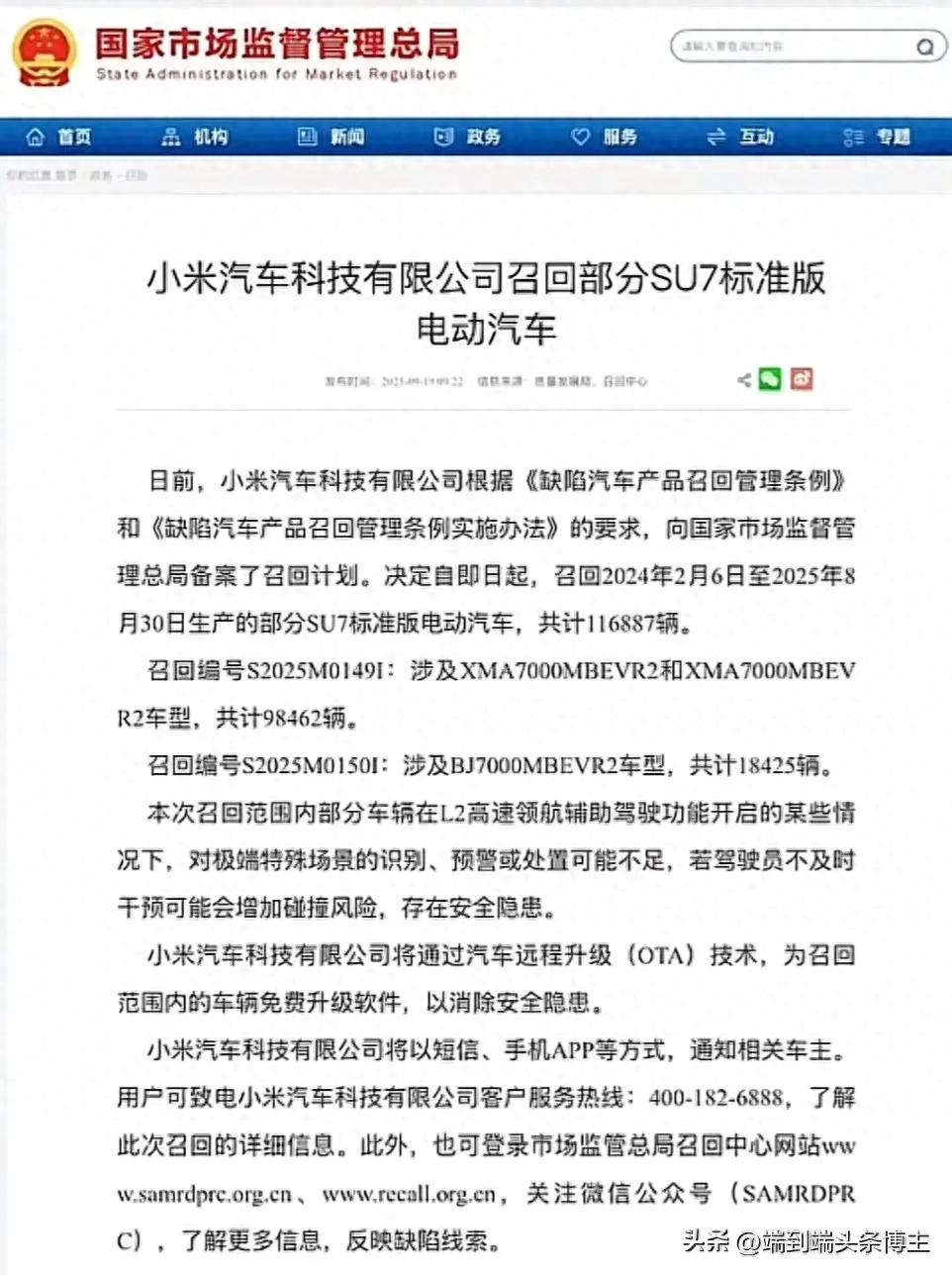




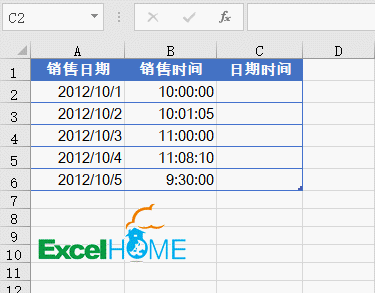








请登录后查看评论内容